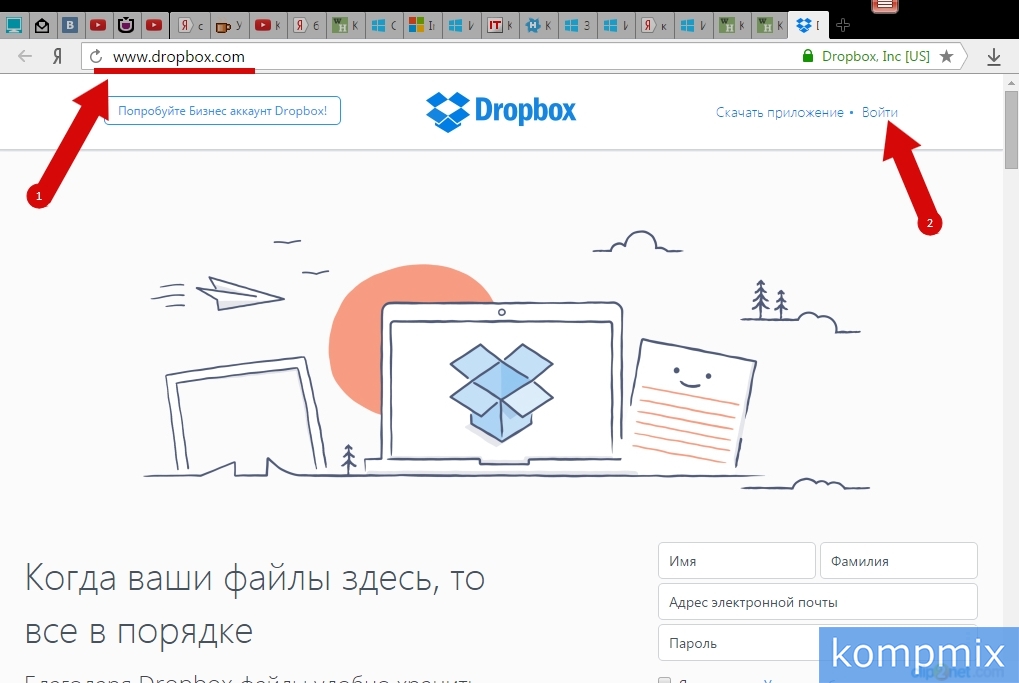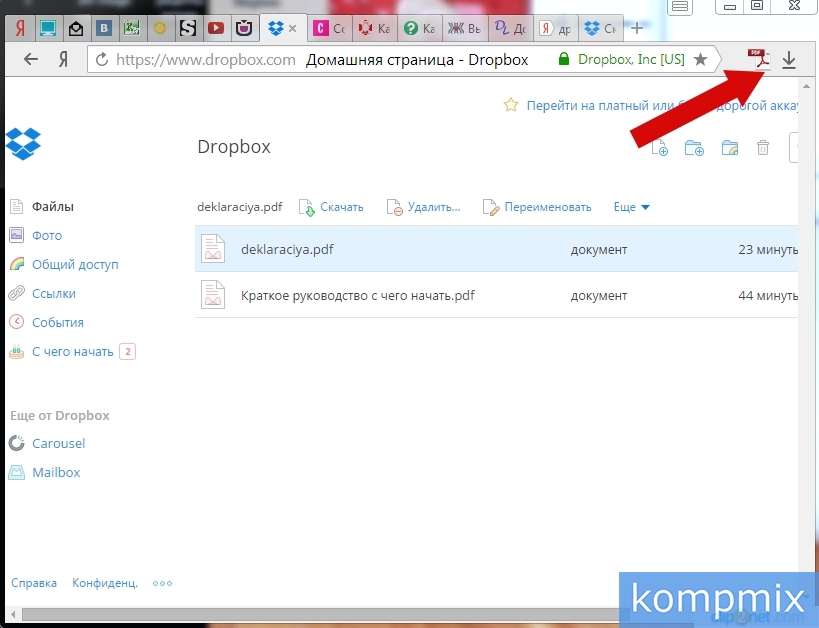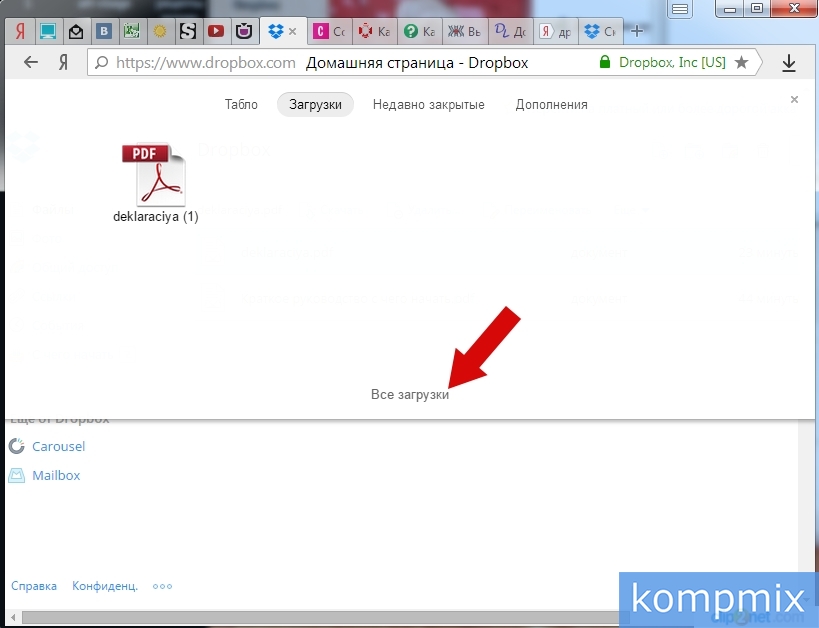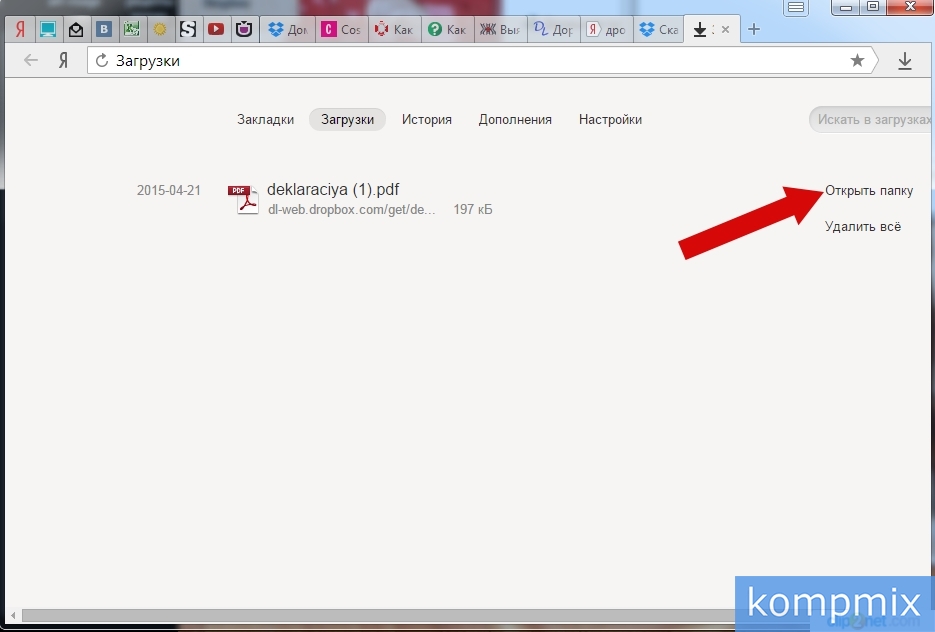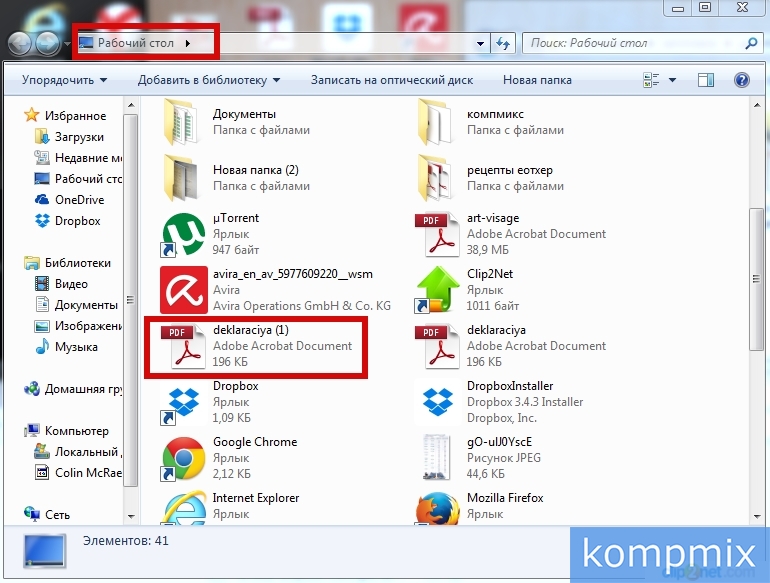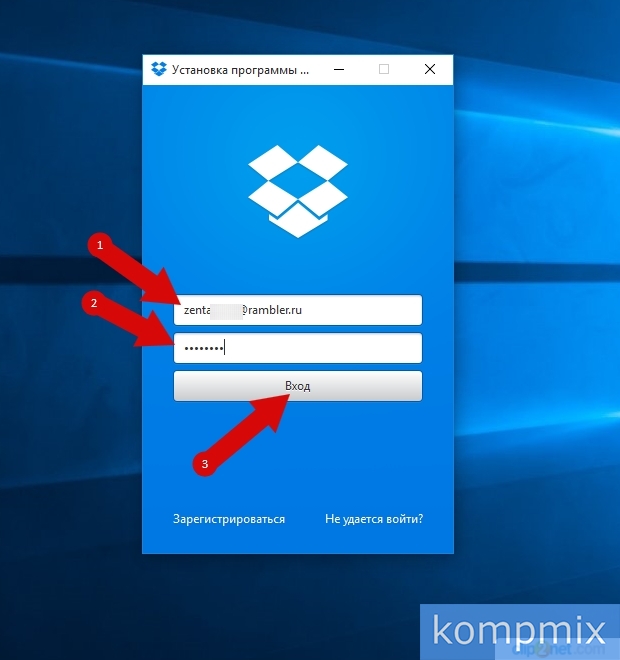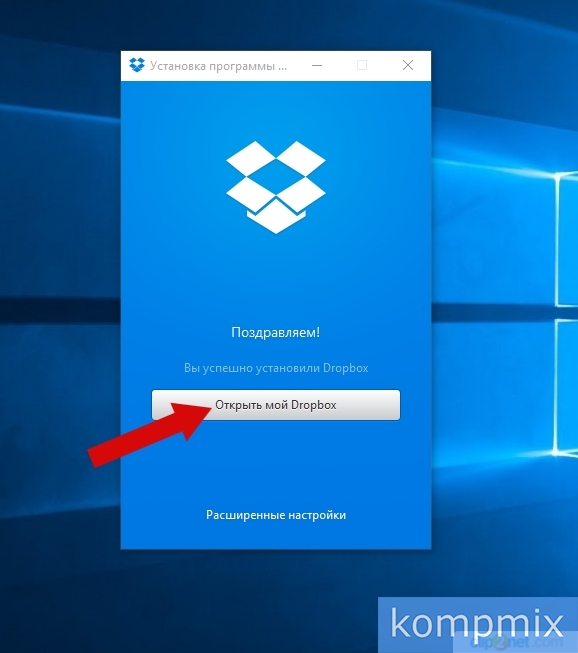Через сайт Dropbox
Начните с того, что перейдите на официальный сайт программы по этой ссылке dropbox.com, затем нажимаем кнопку «Войти».
Вводим адрес электронной почты и пароль, которые были использованы при регистрации учетной записи и щелкаем кнопку «Войти».
Следующим шагом на примере Яндекс браузера Вы узнаете, как перейти в папку с загруженными данными, если загрузка началась автоматически. Для этого щелкните кнопку «Загрузка».
Как открыть файл с помощью программы
Для того, чтобы скачать файлы из облачного хранилища на Ваш компьютер необходимо установить на него программу Dropbox. Как это сделать Вы можете узнать в нашей инструкции «Как скачать и установить Dropbox на компьютер».
После того, как программа будет установлена Вам необходимо ввести логин и пароль к Вашей учетной записи в облачном хранилище Dropbox. Затем нажмите кнопку «Вход».